При выполнении команд в консоли мы чаще всего получаем в результате одноцветный текст, который бывает затруднительно прочитать. Для того, чтобы облегчить чтение результата в консоли, шрифт можно раскрасить. Это, к тому же, придаст оригинальности вашей системе.
Для того, чтобы раскрашивать вывод команд в консоли (подсвечивать результат), можно воспользоваться утилитой Generic Colouriser (grc). Для установки утилиты (в Ubuntu) выполните в командной строке:
sudo apt-get install grcДанная утилита использует файлы конфигурации, в которых прописаны регулярные выражения (Regular Expression), содержащие правила раскрашивания. Вместе с утилитой устанавливаются несколько файлов конфигурации для некоторых Linux команд (располагаются в директории /usr/share/grc). Информацию по составлению своих собственных файлов вы можете прочитать в README файле.
Теперь нам нужно прописать алиасы тем командам, вывод которых мы хотим раскрашивать. Фактически для этих команд мы будем вызывать утилиту grc с указанием того, какую команду нам нужно раскрасить. Алиасы прописываются в файле ~/.bashrc. Откроем файл .bashrc, для этого выполним в консоли команду:
sudo gedit ~/.bashrcВ конец файла добавим следующие строки:
if [ -f /usr/bin/grc ]; then
alias cvs="grc --colour=auto cvs"
alias diff="grc --colour=auto diff"
alias esperanto="grc --colour=auto esperanto"
alias gcc="grc --colour=auto gcc"
alias irclog="grc --colour=auto irclog"
alias ldap="grc --colour=auto ldap"
alias log="grc --colour=auto log"
alias netstat="grc --colour=auto netstat"
alias ping="grc --colour=auto ping"
alias proftpd="grc --colour=auto proftpd"
alias traceroute="grc --colour=auto traceroute"
alias wdiff="grc --colour=auto wdiff"
fiТем самым мы прописали алиасы для команд, вывод которых будет раскрашиваться. Теперь выйдите и войдите в систему, чтобы применить данные настройки. Выполните для примера команду ping и вы должны получить красивый результат:
ping 127.0.0.1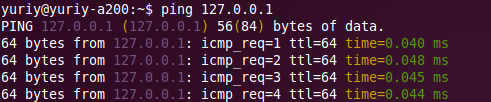
Комментарии
20:47
P.S. А чего пинг до 127.0.0.1 такой большой?
00:35
07:44
$ ping -c 3 -s 64 127.0.0.1
PING 127.0.0.1 (127.0.0.1) 64(92) bytes of data.
72 bytes from 127.0.0.1: icmp_req=1 ttl=64 time=0.000 ms
72 bytes from 127.0.0.1: icmp_req=2 ttl=64 time=0.000 ms
72 bytes from 127.0.0.1: icmp_req=3 ttl=64 time=0.000 ms
~ $ ping -c 3 -s 128 127.0.0.1
PING 127.0.0.1 (127.0.0.1) 128(156) bytes of data.
136 bytes from 127.0.0.1: icmp_req=1 ttl=64 time=0.000 ms
136 bytes from 127.0.0.1: icmp_req=2 ttl=64 time=0.000 ms
136 bytes from 127.0.0.1: icmp_req=3 ttl=64 time=0.000 ms
~ $ ping -c 3 -s 256 127.0.0.1
PING 127.0.0.1 (127.0.0.1) 256(284) bytes of data.
264 bytes from 127.0.0.1: icmp_req=1 ttl=64 time=0.000 ms
264 bytes from 127.0.0.1: icmp_req=2 ttl=64 time=0.000 ms
264 bytes from 127.0.0.1: icmp_req=3 ttl=64 time=0.000 ms
На досуге в бубен постучи, покамлай.
07:45
05:59